크롬 브라우저의 뛰어난 기능 중 하나는 '확장 프로그램'입니다. 브라우저에서 지원하지 않는 기능을 보완할 수 있도록 다운로드에서 설치하는 프로그램을 확장 프로그램이라고 하는데, 크롬 브라우저에는 다양한 확장 프로그램들이 있어 원하는 것을 골라서 설치하고 사용할 수 있습니다.
'Adblock Plus'라는 확장 프로그램을 설치해 광고가 많은 사이트에서 광고를 제거해 보겠습니다.
▶확장 프로그램 추가하기
크롬 브라우저의 확장 프로그램은 크롬 '웹 스토어'에서 설치할 수 있습니다. 크롬 브라우저에서 [새 탭] 단추를 클릭해 새 탭을 연 후 북마크바의 [앱 표시] 단추를 클릭하고 [웹 스토어]를 선택합니다.

'웹 스토어' 검색 창에 찾으려고 하는 확장 프로그램 이름을 입력하고 [Enter] 키를 누릅니다. 여기에서는 'adblock'이라고 입력하겠습니다. 오른쪽 창에 나타난 검색 결과 중 'Adblock Plus' 항목의 [Chrome에 추가]를 클릭합니다.
※ 확장 프로그램 이름을 클릭해서 해당 프로그램에 대한 설명을 확인하고 같은 화면에 있는 [Chrome에 추가]를 클릭해도 됩니다.
확장 프로그램을 설치할 것인지 묻는 창이 나타나면 [확장 프로그램 추가]를 클릭합니다.
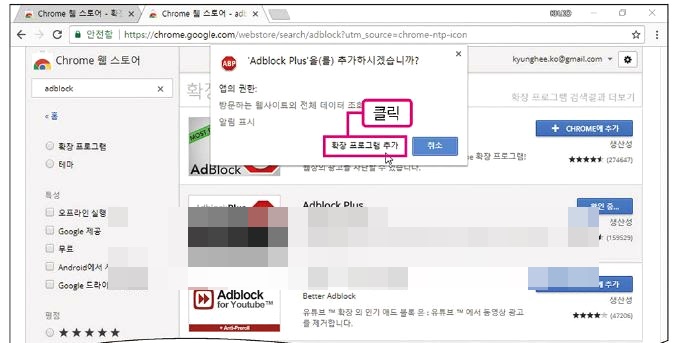
확장 프로그램이 추가되면 주소 표시줄 오른쪽에 확장 프로그램 단추가 표시됩니다. 'Adblock Plus'가 추가된 후에는 광고가 많은 '사이트에 접속했을 때 화면에 있던 광고가 사라져 안 보이게 되고, 'Adblock Plus' 단추 에는 몇 개의 광고가 차단되었는지 표시됩니다.
▶확장 프로그램 동작 정지하기
확장 프로그램은 필요에 따라 잠시 동작을 꺼놓을 수도 있습니다. 예를 들어 'Adblock Plus'는 광고를 효과적으로 차단하지만 일부 사이트에서는 'Adblock Plus' 때문에 사이트가 정상적으로 동작하지 않을 수도 있습니다. 확장 프로그램 동작을 꺼 놓으려면 [Chrome 맞춤 설정 및 제어]-[도구 더 보기]-[확장 프로그램]을 차례로 클릭합니다.
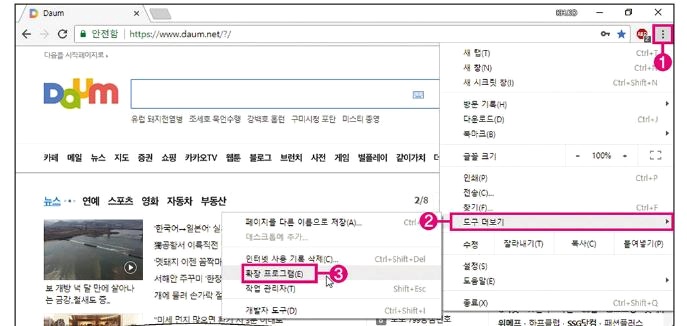
크롬 브라우저에 설치된 확장 프로그램들이 표시되는데 클릭을 하여서 차단 및 사용 등의 설정을 할 수 있습니다.
▶확장 프로그램 제거하기
확장 프로그램이 많이 추가되어 있으면 크롬 브라우저를 실행할 때 컴퓨터의 메모리를 많이 사용하게 됩니다. 그래서 추가한 확장 프로그램이 생각한 것과 다르게 동작하거나 더 이상 사용하지 않는 확장 프로그램은 삭제하는 것이 좋습니다.
주소 표시줄 오른쪽에 있는 확장 프로그램 단추를 마우스 오른쪽 단추로 클릭하고 [Chrome에서 삭제]를 선택합니다. 확장 프로그램을 삭제할 것인지 묻는 창이 나타나면 [삭제]를 클릭합니다.
'IT과학' 카테고리의 다른 글
| 크롬 브라우저 설치 및 메뉴 바 사용방법 (0) | 2021.11.09 |
|---|---|
| 윈도우10 PC 자체 (게임)동영상 녹화기능 활용하기.(별도 프로그램 설치 필요없음) (0) | 2021.11.07 |
| PC 팝업 창 허용/차단하기 (윈도우10) (0) | 2021.11.01 |
| PC 바탕화면에 포스트잇(스티커) 붙여놓기 (0) | 2021.10.30 |
| PC 지난 작업 찾는 '타임라인' 활용하기 (0) | 2021.10.30 |



